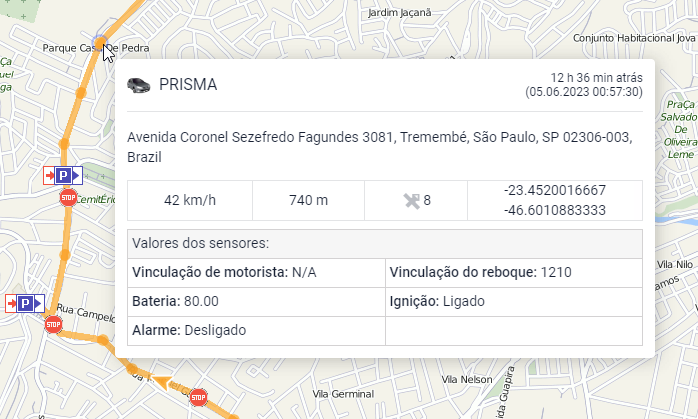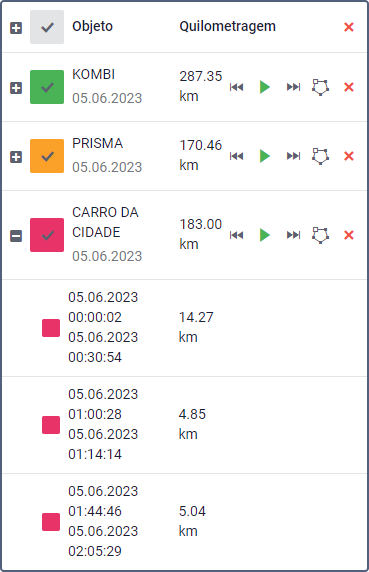O gerenciamento dos percursos inclui a visualização de informações sobre pontos e a execução de ações da lista de percursos.
Visualizar informações sobre pontos, ir para o mapa e mensagens
Quando o usuário passa o mouse sobre um percurso, o ponto mais próximo de onde uma mensagem foi recebida é destacado com um círculo pulsante. A dica de contexto daquele ponto exibe as seguintes informações:
- ícone e nome da unidade;
- data e hora do recebimento da mensagem;
- endereço;
- cerca eletrônica, se a unidade estiver localizada dentro de uma;
- velocidade da unidade;
- altitude;
- coordenadas;
- número de satélites conectados;
- valores de parâmetros do sensor;
- valores de parâmetro das mensagens.
É possível selecionar e copiar informações das dicas de contexto. Os dados que devem ser exibidos nas dicas de contexto são selecionados nas configurações do usuário.
Quando você clica nas coordenadas, é possível acessar o mapa de uma fonte de terceiros. Veja mais.
Um clique duplo em um ponto do percurso abre uma tabela com mensagens de dados. Nesta tabela, a mensagem correspondente ao ponto é mostrada em uma linha cinza.
Os valores de velocidade, altitude e outros parâmetros das dicas de contexto, bem como os valores de quilometragem na lista de percursos, são exibidos no sistema de medição usado para a unidade em questão.
Use a ferramenta Análise do percurso para obter informações completas sobre qualquer ponto.
Lista de percursos
A lista de percursos é exibida na parte esquerda da janela sob o botão Gerar percurso. Cada linha mostra o nome da unidade, a cor do percurso (ou a cor do primeiro segmento), a quilometragem do intervalo especificado e o intervalo em si.
A quilometragem nos percursos pode diferir da quilometragem nos relatórios se dados inválidos forem recebidos durante o intervalo especificado. Nesses casos, a quilometragem nos relatórios deve ser considerada a mais precisa.
No mapa é possível visualizar todos os percursos ao mesmo tempo ou apenas os desejados. Selecione um percurso na lista para exibi-lo no mapa. Marque a caixa no cabeçalho da lista para selecionar todos percursos de uma vez ou desmarque a caixa de seleção para cancelar a seleção de todas as faixas.
Para que os percursos sejam mostrados no mapa, a camada Percursos deve estar habilitada.
É possível classificar os percursos na lista por nome de unidade ou pela quilometragem. Para isso, clique no título Objeto ou Quilometragem, respectivamente. Clique novamente para inverter a ordem de classificação.
Para executar ações com percursos, os seguintes ícones estão disponíveis:
Ícone | Descrição |
/ | Expandir/Recolher a lista de viagens que forma o percurso. Esse ícone é mostrado apenas se a opção Aplicar detector de viagens estiver ativada ao solicitar o percurso. |
Ir para o ponto inicial/final do percurso. | |
Abrir a ferramenta Reprodução de percurso. O ícone da unidade se move ao longo do percurso na velocidade selecionada. | |
Salvar o percurso como uma cerca eletrônica no formato de uma linha. Se o número de pontos em um percurso exceder 10.000, ele será dividido em várias cercas eletrônicas com o mesmo nome e um índice numérico entre colchetes (por exemplo, nome da cerca eletrônica (1), nome da cerca eletrônica (2), etc.). | |
Remover o percurso do mapa. Ao clicar neste ícone no cabeçalho da lista, todos os percursos são excluídos do mapa. |